Содержание
Настройка функции «Фото iCloud» на всех устройствах
Функцию «Фото iCloud» можно использовать на iPhone, iPad, iPod touch, Apple TV, компьютере Mac, компьютере с Windows и на сайте iCloud.com. Общая информация о возможностях функции «Фото iCloud» приведена здесь: Делитесь фото и видео и поддерживайте их актуальность с помощью iCloud.
Примечание. Убедитесь, что вы вошли в систему на всех устройствах с помощью одного Apple ID. Если на некоторых устройствах не выполнен вход с помощью Apple ID или отключена функция «Фото iCloud», на этих устройствах нельзя будет получить доступ к фотографиям и видеозаписям.
Настройка функции «Фото iCloud» на iPhone, iPad или iPod touch
На iPhone, iPad или iPod touch перейдите в меню «Настройки» > [Ваше имя] > iCloud > «Фото».
Выполните одно из действий, описанных ниже.
iOS 16, iPadOS 16 или ОС более новой версии: нажмите «Синхронизировать [ваше устройство]».

iOS 15, iPadOS 15 или более ранней версии: включите приложение «Фото iCloud».
Все фотографии и видеозаписи в приложении «Фото» на вашем устройстве помещаются в iCloud. Кроме того, теперь на вашем устройстве доступны все фотографии и видеозаписи, уже сохраненные с помощью функции «Фото iCloud».
Для просмотра фотографий и видеозаписей, сохраненных с помощью функции «Фото iCloud», откройте приложение «Фото» и нажмите «Медиатека». Все фотографии и видеозаписи, которые вы видите, сохранены с помощью функции «Фото iCloud».
Подробнее о том, как использовать «Фото iCloud» и оптимизировать хранилище фотографий на iPhone, iPad или iPod touch, см. в следующих материалах.
Руководство пользователя iPhone: Использование Фото iCloud на iPhone
Руководство пользователя iPad: Использование Фото iCloud на iPad
Руководство пользователя iPod touch (iOS 15 или более ранней версии): Использование Фото iCloud на iPod touch
Настройка функции «Фото iCloud» на Mac
В приложении «Фото» на компьютере Mac выполните любое из приведенных далее действий.

macOS Ventura: выберите «Фото» > «Настройки», затем нажмите iCloud.
macOS 12 или более ранней версии: выберите «Фото» > «Настройки», затем нажмите iCloud.
Выберите «Фото iCloud».
Фотографии и видеозаписи в приложении «Фото» на вашем компьютере Mac помещаются в iCloud. Кроме того, теперь на Mac доступны все фотографии и видеозаписи, уже сохраненные с помощью функции «Фото iCloud».
Примечание. На вашем компьютере Mac может быть несколько медиатек, но функция «Фото iCloud» синхронизирует фотографии и видеозаписи только из Системной медиатеки.
Для просмотра фотографий и видеозаписей, сохраненных с помощью функции «Фото iCloud», откройте приложение «Фото» и нажмите «Фото» на боковой панели. Все фотографии и видеозаписи, которые вы видите, сохранены с помощью функции «Фото iCloud».
Для получения дополнительных сведений о том, как использовать функцию «Фото iCloud» на компьютере Mac, см. раздел Использование Фото iCloud для хранения фотографий в iCloud Руководства пользователя приложения «Фото» для компьютера Mac.
раздел Использование Фото iCloud для хранения фотографий в iCloud Руководства пользователя приложения «Фото» для компьютера Mac.
Настройка функции «Фото iCloud» на Apple TV
На Apple TV откройте приложение «Настройки».
Выберите «Пользователи и учетные записи», затем выберите свою учетную запись.
Выберите iCloud и включите функцию «Фото iCloud».
Примечание. Выбрать «Фото iCloud» одновременно с функцией Мой фотопоток на Apple TV нельзя.
Для просмотра фотографий и видеозаписей, сохраненных с помощью функции «Фото iCloud», откройте приложение «Фото» и перейдите в категорию «Фото» в строке меню. Все фотографии и видеозаписи, которые вы видите, сохранены с помощью функции «Фото iCloud».
Для получения дополнительных сведений о том, как использовать функцию «Фото iCloud» на устройстве Apple TV, см. раздел Просмотр Фото iCloud на Apple TV Руководства пользователя Apple TV.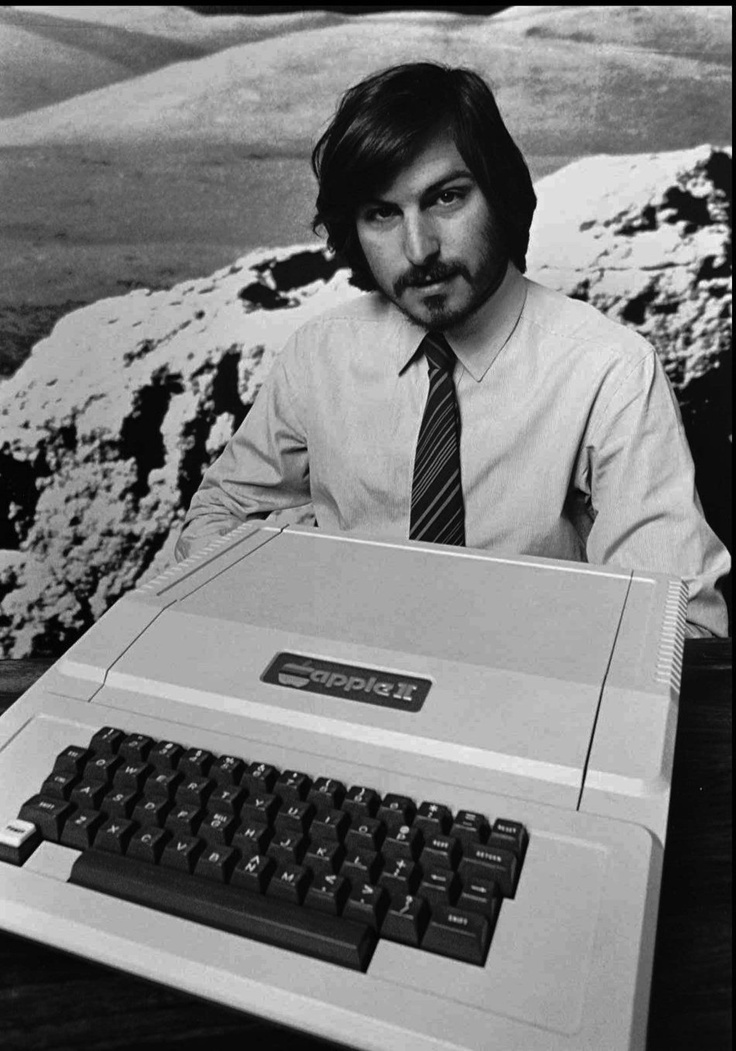
Настройка функции «Фото iCloud» на компьютере с Windows
Загрузите приложение iCloud для Windows, если у вас его еще нет. См. статью Службы поддержки Apple Загрузка приложения iCloud для Windows.
Запустите программу iCloud для Windows, затем выберите «Фото».
Выберите «Фото iCloud».
Если предложение включить функции не появляется, нажмите кнопку «Параметры» рядом с «Фото».
Нажмите «Готово», затем нажмите «Применить».
Чтобы просмотреть фотографии и видео, хранящиеся в Фото iCloud, откройте Проводник, затем нажмите Фото iCloud на панели навигации.
Если «Фото iCloud» нет, нажмите «Изображения» на панели навигации, затем дважды нажмите «Фото iCloud».
Для получения дополнительных сведений о том, как использовать функцию «Фото iCloud» на компьютере с Windows, см. разделы Загрузка и просмотр содержимого «Фото iCloud» на компьютере с Windows и Добавление фотографий и видео в iCloud с компьютера Windows Руководства пользователя iCloud для Windows.
Узнайте о других функциях iCloud, которые можно использовать с «Фото»: Общая медиатека фотографий iCloud, Общие альбомы и Мой фотопоток.
См. такжеСтатья Службы поддержки Apple «Помощь в использовании функции «Фото iCloud»»Статья Службы поддержки Apple «Системные требования для iCloud»
Просмотр фото и видео на сайте iCloud.com
Поиск по этому руководству
Руководство пользователя iCloud
Добро пожаловать!
Введение в iCloud
Обзор приложений и функций, использующих iCloud
О хранилище iCloud
Как в iCloud поддерживается актуальность информации
Общий доступ и совместная работа с использованием iCloud
Обзор iCloud+
Возможности iCloud+ и функции «Частный узел iCloud»
Настройка функции «Частный узел iCloud»
Возможности iCloud+ и функции «Скрыть e-mail»
Настройка функции «Скрыть e-mail»
Возможности iCloud+ и функции «Защищенное видео HomeKit»
Настройка функции «Защищенное видео HomeKit»
Возможности iCloud+ и пользовательского домена электронной почты
Настройка пользовательского домена электронной почты
Apple ID и iCloud
Настройка iCloud на устройствах
Обзор настроек iCloud на сайте iCloud.
 com
comИзменение фотографии
Запрет на отображение имени пользователя в приложениях
Проверка плана iCloud
Проверка использования хранилища на сайте iCloud.com онлайн
Управление функциями iCloud
Управление подпиской на iCloud+
Проверка использования хранилища iCloud с любого устройства
Использование iCloud+ вместе с группой семейного доступа
Возможности приложения «Книги» при использовании iCloud
Настройка приложения «Книги»
Возможности приложения «Календарь» при использовании iCloud
Настройка приложения «Календарь»
Возможности приложения «Контакты» при использовании iCloud
Настройка приложения «Контакты»
Знакомство с приложением «Локатор»
Настройка приложения «Локатор»
Удаление устройств и вещей из приложения «Локатор»
Использование приложения «Локатор» на каждом устройстве
Возможности приложения «Дом» при использовании iCloud
Настройка приложения «Дом»
Что такое резервное копирование в iCloud?
Резервное копирование данных iPhone, iPad или iPod touch
Просмотр резервных копий и управление ими
Возможности iCloud Drive
Настройка iCloud Drive
Возможности приложения «Почта iCloud»
Создание основного адреса электронной почты @icloud.
 com
comНастройка
Возможности приложения Keynote при использовании iCloud
Настройка приложения Keynote
Возможности приложения «Сообщения» при использовании iCloud
Настройка приложения «Сообщения»
Возможности приложения «Заметки» при использовании iCloud
Настройка приложения «Заметки»
Возможности приложения Numbers при использовании iCloud
Настройка приложения Numbers
Возможности приложения Pages при использовании iCloud
Настройка приложения Pages
Возможности службы «Связка ключей iCloud» и паролей iCloud
Настройка служб «Связка ключей iCloud» и «Пароли iCloud».

Возможности приложения «Фото» при использовании iCloud
Настройка фотографий в iCloud
Настройка Общей медиатеки в iCloud
Настройка функции «Общие альбомы»
Возможности приложения «Напоминания» при использовании iCloud
Настройка приложения «Напоминания»
Возможности приложения Safari при использовании iCloud
Настройка Safari
Возможности приложений сторонних разработчиков при использовании iCloud
Настройка приложений сторонних разработчиков
Вход в систему и использование сайта iCloud.
 com
comНастройка домашней страницы
Использование приложения «Календарь» на сайте iCloud.com
Создание календаря
Изменение названия или цвета метки календаря
Отображение календаря «Дни рождения»
Отображение даты по китайскому лунному календарю
Изменение часового пояса
Настройка вида календаря
Удаление календаря
Создание события
Добавление, просмотр и удаление вложений
Приглашение пользователей принять участие в событии
Ответ на приглашение принять участие в событии
Удаление и скрытие событий
Перемещение события
Настройка уведомлений
Сообщение о спам-приглашениях, отправленных из календаря
Восстановление календарей и событий
Общий доступ к календарям в iCloud
Общий доступ к календарю
Закрытие общего доступа к календарю
Отслеживание ответов на приглашения
Повторная отправка приглашений
Принятие приглашения присоединиться к общему календарю
Получение сообщений электронной почты об обновлениях общего календаря
Получение уведомлений о приглашениях
Обзор приложения «Контакты» на сайте iCloud.
 com
comПросмотр контактов
Создание или редактирование контактов
Создание групп контактов и управление ими
Поиск контактов
Удаление контактов
Восстановление контактов
Импорт или экспорт vCard
Если не удается создать, импортировать, отредактировать или удалить контакты
Добавление имеющегося домена
Приобретение домена
Добавление или удаление участников
Разрешение на получение всех входящих сообщений
Импорт сообщений электронной почты
Создание и удаление адресов электронной почты
Прекращение использования домена
Обзор сервиса «Поиск устройств» на сайте iCloud.
 com
comВход в систему
Обнаружение устройства
Воспроизведение звукового сигнала на устройстве
Использование режима пропажи
Стирание данных устройства
Удаление устройства
Создание и редактирование адресов электронной почты
Прекращение использования или повторная активация адресов
Обзор iCloud Drive на сайте iCloud.com
Загрузка фотографий в iCloud и из iCloud
Систематизация файлов и папок
Переименование файлов и папок
Общий доступ к файлам и папкам
Добавление или удаление общих файлов и папок
Удаление общих файлов или папок
Отправка файлов по электронной почте
Удаление файлов
Восстановление удаленных файлов
Безвозвратное удаление файлов
Keynote
Обзор приложения «Почта» на сайте iCloud.
 com
comДобавление псевдонимов электронной почты и управление ими
Использование пользовательского домена электронной почты в приложении «Почта»
Выбор адреса электронной почты по умолчанию
Использование функции «Скрыть e-mail» в приложении «Почта»
Создание и отправка сообщений электронной почты
Ответ на сообщения и переадресация сообщений
Добавление вложения
Создание подписи к сообщениям
Сохранение и поиск адресов электронной почты
Настройка автоматического ответа
Чтение сообщений
Просмотр всех заголовков сообщений электронной почты
Загрузка вложений
Автоматическая переадресация сообщений
Управление спамом
Удаление сообщений
Систематизация сообщений по папкам
Поиск, фильтрация и маркировка сообщений флажками
Настройка правил фильтрации
Архивирование сообщений
Присвоение отправителю статуса VIP
Печать сообщений
Сочетания клавиш
Обзор приложения «Заметки» на сайте iCloud.
 com
comСоздание заметок
Добавление или редактирование списков
Добавление или редактирование таблиц
Организация заметок с помощью папок
Упорядочивайте заметки с помощью тегов
Просмотр заметок и заблокированных заметок
Просмотр или загрузка вложений
Удаление и восстановление заметок
Поиск заметок
Предоставление доступа к заметкам
Редактирование общих заметок
Удаление общих заметок
Numbers
Pages
Обзор приложения «Фото» на сайте iCloud.
 com
comПросмотр фото и видео
Использование Общей медиатеки в iCloud
Загрузка фотографий в iCloud и из iCloud
Добавление названий и подписей
Систематизация фотографий и видеозаписей
Добавление фото и видео в избранное
Удаление и восстановление фотографий и видеозаписей
Общий доступ к фото и видео
Обзор приложения «Напоминания» на сайте iCloud.com
Создание и удаление напоминаний
Добавление и удаление списков напоминаний
Перемещение напоминаний в другой список
Маркировка напоминаний в качестве завершенных или незавершенных
Поиск напоминаний
Восстановление напоминаний
Предоставление общего доступа к списку напоминаний
Ответ на приглашение присоединиться к общему списку напоминаний
Выход из общего списка напоминаний
Восстановление файлов и данных
Использование iCloud на компьютере с Windows
Дополнительная информация об использовании iCloud
Legal notices and acknowledgements
Copyright
Просматривайте фотографии и видео, сохраненные в Фото iCloud, с помощью браузера.
Просмотр фото и видео
В приложении «Фото» на сайте iCloud.com выполните любое из следующих действий.
Нажмите «Медиатека» на боковой панели, чтобы увидеть миниатюры всех своих фотографий и видеозаписей.
Если вы не видите боковую панель, нажмите кнопку .
Нажмите на альбом или папку на боковой панели, чтобы просмотреть содержимое.
Чтобы изменить размер миниатюр, используйте бегунок на панели инструментов «Фото».
Дважды нажмите фотографию или видеозапись, чтобы просмотреть ее в полноэкранном режиме.
При просмотре фотографии в полноэкранном режиме можно нажимать на миниатюры внизу окна, чтобы просмотреть другие фотографии. Кроме того, для перехода между фотографиями можно использовать клавиши со стрелками.
Также см. Просматривайте Общую медиатеку в iCloud на сайте iCloud.com.
Скрытие фотографий и видеозаписей
Вы можете скрыть фотографию или видеозапись, если хотите сохранить ее в «Фото iCloud», но не хотите, чтобы она отображалась в вашей медиатеке. Просмотреть скрытые фотографии или видеозаписи можно в альбоме «Скрытые».
Просмотреть скрытые фотографии или видеозаписи можно в альбоме «Скрытые».
Если скрыть фотографию в Общей медиатеке в iCloud, она будет скрыта для всех участников.
В приложении «Фото» на сайте iCloud.com выберите фотографии и видеозаписи, которые нужно скрыть, или с помощью двойного нажатия выберите отдельную фотографию или видеозапись.
Нажмите , а затем выберите «Скрыть».
Если вы хотите, чтобы фотография или видеозапись снова появилась в медиатеке, перейдите в альбом «Скрытые», выберите соответствующий элемент и нажмите , а затем «Показать».
Узнайте, как использовать Фото iCloud на сайте iCloud.com с телефона или планшета
См. такжеСистематизация фотографий и видеозаписей с помощью альбомов на сайте iCloud.com
Максимальное количество символов:
250
Не указывайте в комментарии личную информацию.
Максимальное количество символов: 250.
Благодарим вас за отзыв.
фотокниг Apple | Печать фотоальбомов и иллюстрированных книг
Фотокниги Apple | Печать фотоальбомов и иллюстрированных книг | Мотив
Непрерывный поток фотографий перемещается все дальше и дальше вниз по прокрутке вашей камеры. Многие были из большой поездки, особого события или случая. Вместо того, чтобы позволить им исчезнуть в бездне прокрутки, распечатайте их в пользовательской фотокниге. Затем разместите их на книжной полке, журнальном столике или, что еще лучше, оберните их, чтобы создать подарок из фотокниги. С Motif это на удивление просто.
Скачать мотив
Скачать мотив
Каждый. Повод. Создавайте фотокниги с семейными рецептами, свадебные фотокниги, фотокниги о путешествиях, детские фотокниги, фотокниги для журнальных столиков, фотокниги ко Дню матери/отца и праздничные фотокниги. Поместите все рисунки ваших детей в фотоальбом для портфолио.
Повод. Создавайте фотокниги с семейными рецептами, свадебные фотокниги, фотокниги о путешествиях, детские фотокниги, фотокниги для журнальных столиков, фотокниги ко Дню матери/отца и праздничные фотокниги. Поместите все рисунки ваших детей в фотоальбом для портфолио.
Размеры фотокниги
Твердая обложка
Обложки
Внутри
Очень большая книга в твердом переплете
13 х 10 дюймов
33 х 25 см
Максимизируйте свои лучшие моменты с нашим самым большим и роскошным форматом.
Начинается с
$5499
С суперобложкой и обложкой с фотопленкой
Крышки
Внутри
Большой в твердом переплете
11 х 8,5 дюймов
28 х 22 см
Отпразднуйте заветные моменты с этим центральным журнальным столиком.
От $3499
С суперобложкой и обложкой с фотопленкой
Крышки
Внутри
Очень большой квадратный переплет в твердом переплете
10 х 10 дюймов
25 х 25 см
Современный и элегантный квадратный формат дополнит вашу коллекцию фотокниг.
От $4499
С суперобложкой и обложкой с фотопленкой
Крышки
Внутри
Квадратный твердый переплет
8 х 8 дюймов
20 х 20 см
Современный и элегантный квадратный формат чуть меньшего размера для вашей коллекции фотокниг.
Начинается с
2999 долларов США
С суперобложкой и обложкой с фотопленкой
Мягкая обложка
Обложки
Внутри
Большая мягкая обложка
11 х 8,5 дюймов
28 х 22 см
Наш премиальный удобный формат для отображения ваших ценных воспоминаний.
Начинается с
2499 долларов США
Крышки
Внутри
Средняя мягкая обложка
8 х 6 дюймов
20 х 15 см
Наш самый компактный и гибкий формат, идеально подходящий для любой фотокниги.
От $1399
Крышки
Внутри
Квадратная мягкая обложка
8 х 8 дюймов
20 х 20 см
Квадратный и элегантный, удобный для переворачивания, вместит ваши воспоминания практически в любом месте.
От $1999
Мы гордимся:
Мастерство
- Мы переплетаем наши фотокниги в твердом переплете с помощью высококачественного клея и закрепляем их скрытыми скобами для большей прочности.
- Все фотокниги имеют ламинацию против царапин и потертостей.

Фотобумага премиум-класса
- Лучше всего обеспечивает истинную белизну, яркие цвета, шелковистость и отсутствие растекания изображения на обратной стороне.
Перевозки
- Ваш проект защищен матовым конвертом премиум-класса и контейнером из гофрированного картона.
Устойчивые материалы
- Мы получили высшую оценку Агентства по охране окружающей среды за наши программы сокращения потребления энергии и выбросов. Узнайте больше о наших усилиях здесь
Как сделать фотокнигу
Все, что вам нужно для создания фотокниги:
1. Фотографии
Фотографии
2. Приложение Motif — скачать бесплатно
3. Ноутбук/настольный компьютер Mac, iPhone или iPad
Motif работает в Apple Photos, поэтому загружать нечего. В программе «Фото» на Mac выберите альбом или память, затем выберите Файл, Создать, Фотокнига, , затем Мотив. Откройте приложение на своем iPhone/iPad и выберите Photo Book.
Создайте свою фотокнигу с мотивом
С Mac/iPhone/iPad и фотографиями, которые вы хотели бы запомнить, вы всего в одной загрузке от персонального фотоальбома. Умная технология Motif справляется со сложными задачами. Вы можете делать все самое интересное и творческое. С Motif легко печатать фотокниги.
Вы можете делать все самое интересное и творческое. С Motif легко печатать фотокниги.
Скачать мотив
Скачать мотив
Изучите другие продукты
Идеальный подарок для любого особого случая
Часто задаваемые вопросы о фотокниге
Сколько фотографий может быть в фотокниге?
При максимальной длине 100 страниц книги могут вмещать от 100 до 900 фотографий. Обычно фотокниги содержат от 200 до 400 фотографий.
Сколько стоит фотокнига?
Фотокниги в мягкой обложке начинаются с самого маленького размера и начинаются с самой большой фотокниги в твердом переплете. По мере добавления страниц цена увеличивается.
По мере добавления страниц цена увеличивается.
Сколько времени занимает изготовление фотокниги?
Если вы выберете функцию Autoflow, ваша книга будет готова за считанные минуты. Однако большинство людей тратят дополнительное время на настройку цветов, узоров и текста.
Какое максимальное количество страниц в фотокниге Motif?
Максимальное количество страниц в фотоальбоме — 100.
Для чего можно использовать фотокнигу?
Варианты использования фотокниг ограничены только вашим воображением. Помимо очевидного объединения фотографий путешествий, вечеринок, свадеб, люди также создают кулинарные книги семейных рецептов, личные портфолио, журнальные столики, детские книги по искусству и путеводители по аренде жилья на время отпуска. Что бы ни представляли ваши фотографии, это достаточная причина для создания персонализированного фотоальбома.
Как я могу добавить текст в свою фотокнигу?
Наш текстовый инструмент позволяет добавлять столько текста, сколько вам нужно. Назовите свою книгу на обложке и корешке. Добавьте детали своих фотовоспоминаний, чтобы сделать их постоянными. Добавьте свое имя, чтобы стать опубликованным автором.
У нас есть более 42 учебных пособий по
раздел помощи нашего сайта здесь
раздел помощи нашего сайта здесь
.
Найдите вдохновение в блоге
Фотокниги
Apple отменяет свой план по сканированию ваших фотографий для CSAM.
 Вот что дальше
Вот что дальше
В августе 2021 года Apple объявила о плане сканирования фотографий, которые пользователи хранят в iCloud, на наличие материалов о сексуальном насилии над детьми (CSAM). Инструмент должен был сохранять конфиденциальность и позволять компании помечать потенциально проблемный и оскорбительный контент, не раскрывая ничего другого. Но инициатива вызвала споры и вскоре вызвала широкую критику со стороны исследователей конфиденциальности и безопасности, а также групп по защите цифровых прав, которые были обеспокоены тем, что сама возможность наблюдения может быть использована для подрыва конфиденциальности и безопасности пользователей iCloud по всему миру. В начале сентября 2021 года Apple заявила, что приостановит развертывание этой функции, чтобы «собрать отзывы и внести улучшения, прежде чем выпускать эти критически важные функции безопасности детей». Другими словами, запуск все еще предстоял. Теперь компания заявляет, что в ответ на полученные отзывы и рекомендации инструмент обнаружения CSAM для фотографий iCloud не работает.
Вместо этого Apple сообщила WIRED на этой неделе, что сосредоточит свои усилия и инвестиции по борьбе с CSAM на свои функции «безопасности связи», о которых компания первоначально объявила в августе 2021 года и запустила в декабре прошлого года. Родители и опекуны могут включить защиту через семейные учетные записи iCloud. Функции работают в Siri, поиске Apple Spotlight и поиске Safari, предупреждая, если кто-то просматривает или ищет материалы о сексуальном насилии над детьми, и предоставляют ресурсы на месте, чтобы сообщить о содержании и обратиться за помощью. Кроме того, ядром защиты является безопасность связи для сообщений, которую опекуны могут настроить для предоставления предупреждений и ресурсов детям, если они получают или пытаются отправить фотографии, содержащие наготу. Цель состоит в том, чтобы остановить эксплуатацию детей до того, как она произойдет или укоренится, и уменьшить создание новых CSAM.
«После обширных консультаций с экспертами для сбора отзывов об инициативах по защите детей, которые мы предложили в прошлом году, мы углубляем наши инвестиции в функцию безопасности связи, которую мы впервые сделали доступной в декабре 2021 года», — говорится в заявлении компании WIRED. «Мы также решили не продвигать наш ранее предложенный инструмент обнаружения CSAM для iCloud Photos. Дети могут быть защищены без компаний, просматривающих личные данные, и мы будем продолжать работать с правительствами, защитниками прав детей и другими компаниями, чтобы помочь защитить молодых людей, сохранить их право на неприкосновенность частной жизни и сделать Интернет более безопасным местом для детей и для всех нас. ».
«Мы также решили не продвигать наш ранее предложенный инструмент обнаружения CSAM для iCloud Photos. Дети могут быть защищены без компаний, просматривающих личные данные, и мы будем продолжать работать с правительствами, защитниками прав детей и другими компаниями, чтобы помочь защитить молодых людей, сохранить их право на неприкосновенность частной жизни и сделать Интернет более безопасным местом для детей и для всех нас. ».
Обновление CSAM от Apple появилось вместе с сегодняшним объявлением о том, что компания значительно расширяет свои предложения сквозного шифрования для iCloud, включая добавление защиты резервных копий и фотографий, хранящихся в облачной службе. Эксперты по безопасности детей и технологи, работающие над борьбой с CSAM, часто выступали против более широкого внедрения сквозного шифрования, потому что оно делает пользовательские данные недоступными для технологических компаний, что затрудняет сканирование и пометку CSAM. Правоохранительные органы по всему миру аналогичным образом ссылались на ужасную проблему сексуального насилия над детьми, выступая против использования и расширения сквозного шифрования, хотя многие из этих агентств исторически враждебно относились к сквозному шифрованию в целом, потому что оно может усложнить некоторые расследования. Однако исследования постоянно показывают, что сквозное шифрование является жизненно важным инструментом безопасности для защиты прав человека и что недостатки его внедрения не перевешивают преимущества.
Однако исследования постоянно показывают, что сквозное шифрование является жизненно важным инструментом безопасности для защиты прав человека и что недостатки его внедрения не перевешивают преимущества.
Безопасность связи для сообщений подключается и анализирует вложения изображений, которые пользователи отправляют и получают на своих устройствах, чтобы определить, содержит ли фотография обнаженное тело. Эта функция разработана таким образом, что Apple никогда не получит доступ к сообщениям, сквозное шифрование, которое предлагает Messages, никогда не будет взломано, и Apple даже не узнает, что устройство обнаружило наготу.
Компания сообщила WIRED, что, хотя она не готова объявить конкретные сроки расширения своих функций безопасности связи, компания работает над добавлением возможности обнаруживать наготу в видео, отправляемых через сообщения, когда защита включена. Компания также планирует расширить предложение не только на Messages, но и на другие коммуникационные приложения.


 com
com com
com
 com
com com
com com
com com
com com
com com
com